कई स्थितियों में आपको अपनी PDF फ़ाइलों को समतल करना पड़ता है, खासकर अगर आप जिस PDF फ़ाइल का इस्तेमाल कर रहे हैं वह लेयर्ड या भरने योग्य फ़ॉर्म है। भरने योग्य PDF फ़ॉर्म सबमिट करते समय या लेयर्ड PDF फ़ाइल प्रिंट करते समय, आपको उन्हें समतल करना होगा। हालाँकि, अगर आपने PDF में गलत जानकारी डालकर उसे समतल कर दिया है, तो उसे संशोधित करने के लिए आपको PDF को अनफ़्लैटन करना होगा।
इस लेख को अंत तक पढ़कर, आप पीडीएफ़ को फ़्लैट और अनफ़्लैट करने का विस्तृत तरीका जान सकते हैं। हम आपको एक बेहतरीन पीडीएफ़ फ़्लैटनिंग टूल , UPDF, की भी सलाह देंगे। आप नीचे दिए गए डाउनलोड बटन पर क्लिक करके इस टूल को मुफ़्त में आज़मा सकते हैं।
Windows • macOS • iOS • Android 100% सुरक्षित
भाग 1: क्या मैं पीडीएफ को अनफ्लैट कर सकता हूँ?
क्या आप PDF को अनफ़्लैट कर सकते हैं? संक्षिप्त उत्तर है, हाँ, आप कर सकते हैं। हालाँकि, आपको यह जानना होगा कि फ़्लैटेड PDF को अनफ़्लैट करने से पहले कई शर्तों का पालन करना होगा। आपको सबसे पहले यह जानना होगा कि केवल PDF को फ़्लैट करने के लिए इस्तेमाल किया जाने वाला टूल ही उसे अनफ़्लैट कर सकता है। सॉफ़्टवेयर में फ़ाइल को फ़्लैट करते समय एक और महत्वपूर्ण बात, संबंधित विकल्प चुनकर फ़ाइल को अनफ़्लैट करने की अनुमति देना याद रखें।
उदाहरण के लिए, अगर आप ब्लूबीम में किसी पीडीएफ़ को फ़्लैट कर रहे हैं, तो "फ़्लैट करें" बटन दबाने से पहले "मार्कअप रिकवरी की अनुमति दें" विकल्प को चुनें। अगर आपने फ़्लैट किए गए पीडीएफ़ में किसी भी तरह का बदलाव किया है, तो आप फ़्लैट किए गए पीडीएफ़ को अनफ़्लैट भी नहीं कर सकते। फ़्लैट किए गए पीडीएफ़ पर एडिट पीडीएफ़, रिपेयर पीडीएफ़ , साइज़ रिडक्शन, पीडीएफ़ रिडक्शन आदि जैसे टूल्स का इस्तेमाल करने से उसे अनफ़्लैट करना नामुमकिन हो जाएगा।
भाग 2: पीडीएफ को अनफ्लैट कैसे करें
आप PDF को फ़्लैट करने के लिए अलग-अलग टूल इस्तेमाल कर सकते हैं, लेकिन PDF को अनफ़्लैट करने के तरीके एक जैसे ही होते हैं। उदाहरण के लिए, अगर आप अपनी PDF को फ़्लैट करने के लिए Bluebeam का इस्तेमाल करते हैं , तो उन्हें अनफ़्लैट करने के लिए नीचे दिए गए चरणों का पालन करें:
- ब्लूबीम में किसी पीडीएफ़ को अनफ़्लैट करने की कोशिश करने से पहले, सुनिश्चित करें कि लक्षित पीडीएफ़ ब्लूबीम में "मार्कअप रिकवरी की अनुमति दें" विकल्प सक्षम होने के साथ फ़्लैट हो। ब्लूबीम में अपनी फ़्लैट की गई पीडीएफ़ खोलें और "दस्तावेज़" से "अनफ़्लैट करें" चुनें।
- अब, अपनी PDF फ़ाइल में उन परतों का चयन करें जिन्हें आप अनफ़्लैट करना चाहते हैं। परतों का चयन करने के बाद, अपनी PDF फ़ाइल को अनफ़्लैट करने के लिए "अनफ़्लैट" बटन दबाएँ।
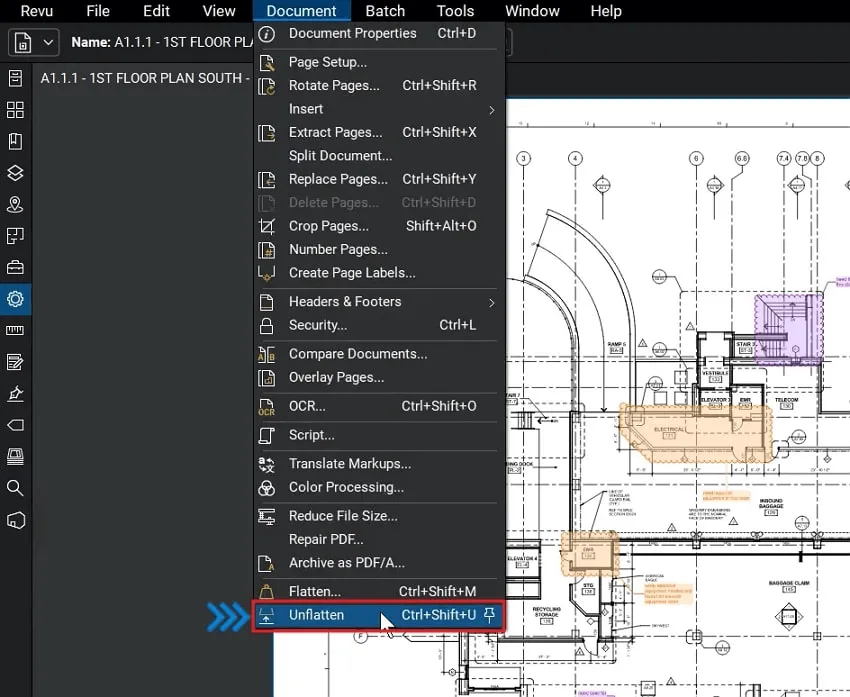
जो उपयोगकर्ता अपने पीडीएफ को समतल करने के लिए अन्य पीडीएफ टूल का उपयोग करते हैं, उनके लिए यह सुझाव दिया जाता है कि वे भाग 1 में प्रस्तुत पूर्व शर्तों की पुनः जांच करें और देखें कि क्या आपके द्वारा उपयोग किए गए टूल में समान विकल्प हैं।
भाग 3: फ़्लैटन और अनफ़्लैटन पीडीएफ़ के बारे में विस्तृत पठन
3.1 मुझे पीडीएफ को अनफ्लैट करने की आवश्यकता क्यों है?
पीडीएफ फाइल को अनफ्लैट करने की ज़रूरत जितनी ही होती है, उतनी ही परिस्थितियाँ ऐसी भी होती हैं जिनमें उसे अनफ्लैट करना पड़ता है। पीडीएफ फाइल को अनफ्लैट करने का तरीका सीखने के लिए आपको मजबूर करने वाले सबसे आम कारण नीचे दिए गए हैं:
- भरने योग्य पीडीएफ फॉर्म को आमतौर पर संबंधित अधिकारियों को जमा करने से पहले समतल करना पड़ता है। हालाँकि, अगर आपने गलती से गलत जानकारी डाल दी है और अनजाने में फ़ाइल समतल हो गई है, तो आपको पीडीएफ फॉर्म को संशोधित करने के लिए उसे समतल करना होगा।
- वॉटरमार्क दस्तावेज़ के स्वामित्व और सुरक्षा का एक महत्वपूर्ण हिस्सा हैं। इन्हें दस्तावेज़ में समतल किया जाना चाहिए ताकि कोई उन्हें हटा न सके। हालाँकि, अगर आपने वॉटरमार्क को गलत जगह लगा दिया है या गलत वॉटरमार्क चुन लिया है, तो आपके पास एकमात्र विकल्प पीडीएफ़ को समतल करने का कोई तरीका ढूंढना है।
- यदि आपने PDF फ़ाइल में पृष्ठों को क्रॉप किया है, तो उसे फ़्लैट करना, संशोधनों को पूरी तरह से एकीकृत करने का सबसे अच्छा तरीका है। यदि आपने किसी पृष्ठ को गलत तरीके से क्रॉप किया है या महत्वपूर्ण जानकारी को क्रॉप करके फ़ाइल को फ़्लैट कर दिया है, तो उसे अनफ़्लैटन करना आवश्यक हो जाता है।
- पीडीएफ फाइल में टिप्पणियाँ और नोट्स जोड़ना, फाइल को और अधिक समझने योग्य बनाने का एक बेहतरीन तरीका है। टिप्पणियों को एकीकृत करने के लिए, पीडीएफ फाइल को समतल करना आवश्यक है। यदि आप संपादित करना चाहते हैं या और टिप्पणियाँ जोड़ना चाहते हैं, तो पहले पीडीएफ फाइल को समतल करना होगा।
3.2 फ़्लैटेड बनाम अनफ़्लैटेड - फ़्लैटेड पीडीएफ़ के लाभ
कुछ स्थितियों में अपनी PDF फ़ाइल को फ़्लैट करना ज़रूरी होता है, और कई अन्य परिस्थितियों में आपको अपनी PDF फ़ाइल को फ़्लैट करना पड़ता है। PDF फ़ाइल को फ़्लैट करने के कई फ़ायदे हैं। हमने नीचे PDF को फ़्लैट करने के सबसे आम फ़ायदों पर चर्चा की है:
1. पीडीएफ़ प्रिंट करना
सबसे आम स्थिति जब आपको अपनी PDF फ़ाइलों को प्रिंट करते समय फ़्लैट करना पड़ता है। अगर आपकी PDF फ़ाइलों में कई परतें हैं, तो उन्हें फ़्लैट किए बिना प्रिंट करने पर केवल सबसे बाहरी परत ही प्रिंट होगी। इसलिए, प्रिंट करने से पहले उन्हें फ़्लैट करना ज़रूरी है ताकि सारी जानकारी प्रिंट हो सके।
2. पीडीएफ सुरक्षा
अन्य लोगों को आपकी PDF फ़ाइलों में मौजूद जानकारी को कॉपी या बदलने से रोकने के लिए, आप उन्हें समतल कर सकते हैं। PDF फ़ाइल को समतल करने से जानकारी एकीकृत हो जाती है और उसे दोबारा संपादित या संशोधित नहीं किया जा सकता। उदाहरण के लिए, यदि आपने अपनी फ़ाइल में वॉटरमार्क जोड़ा है, तो उसे समतल कर दें ताकि अन्य लोग PDF संपादकों का उपयोग करके उसे हटा न सकें।
3. एनोटेशन पठनीयता
किसी दस्तावेज़ को सामान्य पाठकों के लिए पठनीय बनाने के लिए उस पर एनोटेशन लगाने के कई तरीके हैं। हालाँकि, टिप्पणियाँ या स्टिकी नोट्स जैसी एनोटेशन सुविधाएँ आमतौर पर PDF में एक नई परत में जोड़ी जाती हैं। यही कारण है कि कई सामान्य PDF ऐप्स उन्हें प्रदर्शित नहीं करते। एनोटेशन वाली PDF फ़ाइल को फ़्लैट करने से सभी उपयोगकर्ता उसे एक्सेस कर सकते हैं।
4. पीडीएफ साझा करना
इंटरैक्टिव तत्वों और कई परतों वाली पीडीएफ फाइलों का आकार बड़ा होता है। इससे उन्हें ऑनलाइन साझा करना मुश्किल हो सकता है। पीडीएफ फाइल को फ्लैट करने से उसका आकार कम हो जाएगा और उसे तेज़ी से प्रोसेस किया जा सकेगा। इससे फ्लैट की गई पीडीएफ को साझा करना ज़्यादा फ़ायदेमंद हो जाता है।
5. भरे हुए पीडीएफ फॉर्म
ज़्यादातर जगहों पर जहाँ आपको भरने योग्य पीडीएफ़ फ़ॉर्म जमा करने होते हैं, वहाँ आपको जमा करने से पहले उन्हें समतल करना ज़रूरी होता है। ऐसा फ़ॉर्म की सुरक्षा और आपकी जानकारी की सुरक्षा के लिए किया जाता है। अगर आप भरने योग्य फ़ॉर्म को समतल नहीं करते हैं, तो कोई व्यक्ति पीडीएफ़ एडिटर का इस्तेमाल करके उसमें से जानकारी बदल या निकाल सकता है। इसलिए, हमेशा सलाह दी जाती है कि अपने पीडीएफ़ फ़ॉर्म को शेयर करने से पहले उन्हें समतल कर लें।
भाग 4: बोनस टिप - पीडीएफ को कैसे समतल करें
एक बार जब आप PDF को फ़्लैट करने के फ़ायदों के बारे में जान जाते हैं या आपको अपनी PDF फ़ाइलों को फ़्लैट करने की ज़रूरत महसूस होती है, तो हम UPDF की पुरज़ोर सिफ़ारिश करते हैं , जो बाज़ार में उपलब्ध एक असाधारण और किफ़ायती PDF एडिटर है। UPDF आपके PDF को सिर्फ़ एक क्लिक से फ़्लैट करने का एक उपयोगकर्ता-अनुकूल समाधान प्रदान करता है। अन्य PDF टूल्स की तुलना में, यह अनुकूलन योग्य विकल्पों की एक विस्तृत श्रृंखला प्रदान करके अलग दिखता है। UPDF के साथ, आपको तीन अलग-अलग फ़्लैट करने के विकल्प मिलते हैं: आप एनोटेशन और फ़ॉर्म को फ़्लैट कर सकते हैं, वॉटरमार्क को फ़्लैट कर सकते हैं, या क्रॉप किए गए पृष्ठों को फ़्लैट कर सकते हैं।

इसके अलावा, UPDF आपके सभी PDF फ़ाइल संबंधी समस्याओं के समाधान के लिए डिज़ाइन किए गए प्रीमियम PDF टूल्स का एक प्रभावशाली सूट प्रदान करता है। यह बहुमुखी टूल आपको अपनी PDF फ़ाइलों को आसानी से संपादित, एनोटेट, व्यवस्थित, संपीड़ित, सारांशित, अनुवादित या पुनर्लेखन करने की अनुमति देता है। आप इसकी सहज संपादन सुविधा का उपयोग करके अपने PDF दस्तावेज़ों में टेक्स्ट, इमेज, लिंक आदि में बदलाव कर सकते हैं। बेझिझक UPDF डाउनलोड करें और आज ही इसके निःशुल्क परीक्षण का लाभ उठाएँ।
Windows • macOS • iOS • Android 100% सुरक्षित
UPDF के साथ PDF को समतल करने के चरण नीचे दिए गए हैं:
चरण 1: लक्षित PDF फ़ाइल को UPDF में खोलें
अपने विंडोज पीसी या मैकबुक पर UPDF खोलें और " ओपन फाइल " विकल्प का उपयोग करके लक्षित पीडीएफ फाइल को इम्पोर्ट करें। आप फाइल को खोलने के लिए ड्रैग-एंड-ड्रॉप विधि का भी उपयोग कर सकते हैं। फाइल खुल जाने के बाद, दाएँ टूलबार से "सेव" के बगल में दिए गए छोटे विकल्प को चुनें और फिर "सेव एज़ फ़्लैटन " पर क्लिक करें।
चरण 2: फ़्लैटन प्रकार विकल्प चुनें
आपको अपनी फ़ाइल को फ़्लैटेड PDF के रूप में सहेजने के लिए तीन विकल्प दिखाई देंगे। इन विकल्पों में "टिप्पणी", "वॉटरमार्क", "फ़ॉर्म", "क्रॉप्ड पेज" शामिल हैं। आप अपनी ज़रूरत के अनुसार कोई एक विकल्प या सभी विकल्प एक साथ चुन सकते हैं।
चरण 3: पीडीएफ़ फ़्लैटनिंग प्रक्रिया पूरी करें
पीडीएफ फाइल को फ़्लैट करने के लिए " Save As " बटन दबाएँ। UPDF आपसे फाइल का नाम और लोकेशन पूछेगा ताकि आप अपनी पीडीएफ फाइल को फ़्लैट पीडीएफ के रूप में सेव कर सकें। विवरण दें और आपकी पीडीएफ फाइल कुछ ही सेकंड में फ़्लैट हो जाएगी।
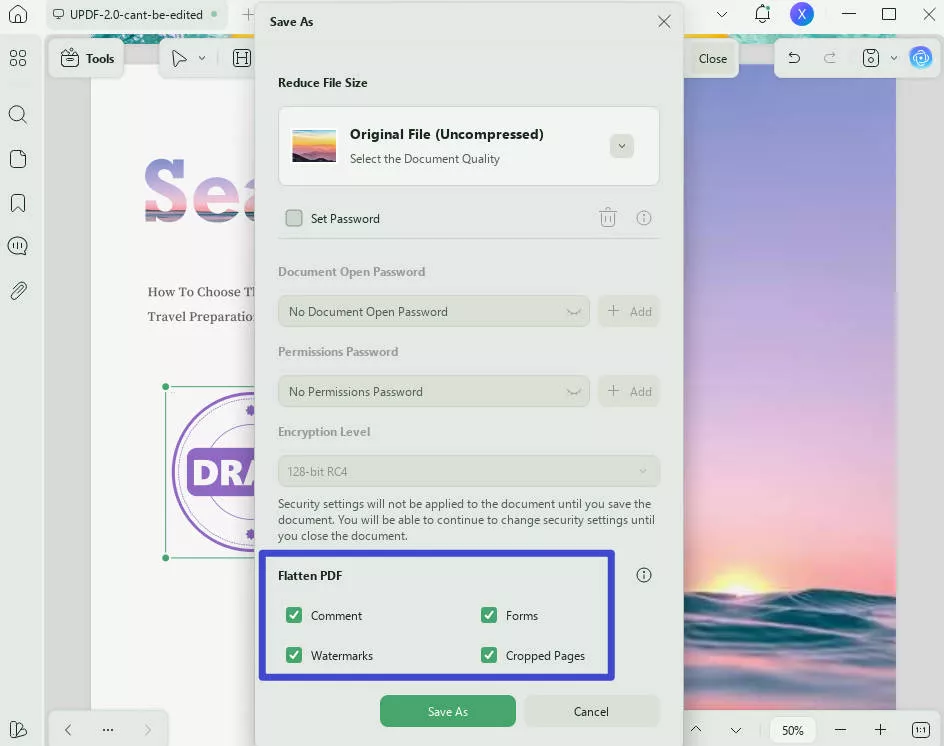
UPDF के साथ विंडोज़ पर सुविधाओं पर वीडियो ट्यूटोरियल
निष्कर्ष
अंत में, PDF दस्तावेज़ों के साथ काम करते समय PDF को अनफ़्लैट करना सीखना एक महत्वपूर्ण कौशल है। हमने इस प्रक्रिया में शामिल आवश्यक कारकों का पता लगाया है। इसके अतिरिक्त, हमने UPDF को एक असाधारण PDF टूल के रूप में पेश किया है जो न केवल फ़्लैटनिंग प्रक्रिया को सरल बनाता है, बल्कि PDF फ़ाइलों को संपादित करने, एनोटेट करने, व्यवस्थित करने और संपीड़ित करने के लिए कई उन्नत सुविधाएँ भी प्रदान करता है। चाहे आपको अपनी PDF को फ़्लैट करना हो, UPDF आपकी सभी PDF ज़रूरतों के लिए एक व्यापक और उपयोगकर्ता-अनुकूल प्लेटफ़ॉर्म प्रदान करता है।
Windows • macOS • iOS • Android 100% सुरक्षित
 UPDF
UPDF
 Windows के लिए UPDF
Windows के लिए UPDF Mac के लिए UPDF
Mac के लिए UPDF iPhone/iPad के लिए UPDF
iPhone/iPad के लिए UPDF Android के लिए UPDF
Android के लिए UPDF UPDF AI Online
UPDF AI Online UPDF साइन
UPDF साइन PDF संपादित करें
PDF संपादित करें PDF पर टिप्पणी करें
PDF पर टिप्पणी करें PDF बनाएं
PDF बनाएं PDF फ़ॉर्म
PDF फ़ॉर्म लिंक संपादित करें
लिंक संपादित करें PDF रूपांतरित करें
PDF रूपांतरित करें OCR
OCR PDF से Word
PDF से Word PDF से छवि
PDF से छवि PDF से Excel
PDF से Excel PDF व्यवस्थित करें
PDF व्यवस्थित करें PDF मर्ज करें
PDF मर्ज करें PDF विभाजित करें
PDF विभाजित करें PDF क्रॉप करें
PDF क्रॉप करें PDF घुमाएँ
PDF घुमाएँ PDF सुरक्षित करें
PDF सुरक्षित करें PDF पर हस्ताक्षर करें
PDF पर हस्ताक्षर करें PDF संशोधित करें
PDF संशोधित करें PDF स्वच्छ करें
PDF स्वच्छ करें सुरक्षा हटाएँ
सुरक्षा हटाएँ PDF पढ़ें
PDF पढ़ें UPDF क्लाउड
UPDF क्लाउड PDF संपीड़ित करें
PDF संपीड़ित करें PDF प्रिंट करें
PDF प्रिंट करें बैच प्रोसेस
बैच प्रोसेस UPDF AI के बारे में
UPDF AI के बारे में UPDF AI समाधान
UPDF AI समाधान एआई उपयोगकर्ता मार्गदर्शिका
एआई उपयोगकर्ता मार्गदर्शिका UPDF से जुड़े प्रश्न
UPDF से जुड़े प्रश्न PDF का संक्षेपण करें
PDF का संक्षेपण करें PDF का अनुवाद करें
PDF का अनुवाद करें PDF के साथ चैट करें
PDF के साथ चैट करें AI के साथ चैट करें
AI के साथ चैट करें छवि के साथ चैट करें
छवि के साथ चैट करें PDF को माइंड मैप में बदलें
PDF को माइंड मैप में बदलें PDF की व्याख्या करें
PDF की व्याख्या करें विद्वान अनुसंधान
विद्वान अनुसंधान पेपर सर्च
पेपर सर्च AI प्रूफरीडर
AI प्रूफरीडर AI राइटर
AI राइटर AI होमवर्क हेल्पर
AI होमवर्क हेल्पर AI क्विज़ जेनरेटर
AI क्विज़ जेनरेटर AI मैथ सॉल्वर
AI मैथ सॉल्वर PDF से Word
PDF से Word PDF से Excel
PDF से Excel PDF से PowerPoint
PDF से PowerPoint उपयोगकर्ता गाइड
उपयोगकर्ता गाइड UPDF ट्रिक्स
UPDF ट्रिक्स अक्सर पूछे जाने वाले प्रश्न
अक्सर पूछे जाने वाले प्रश्न UPDF समीक्षाएं
UPDF समीक्षाएं डाउनलोड केंद्र
डाउनलोड केंद्र ब्लॉग
ब्लॉग न्यूजरूम
न्यूजरूम तकनीकी विनिर्देश
तकनीकी विनिर्देश अपडेट्स
अपडेट्स UPDF बनाम Adobe Acrobat
UPDF बनाम Adobe Acrobat UPDF बनाम Foxit
UPDF बनाम Foxit UPDF बनाम PDF Expert
UPDF बनाम PDF Expert








 Lizzy Lozano
Lizzy Lozano 


